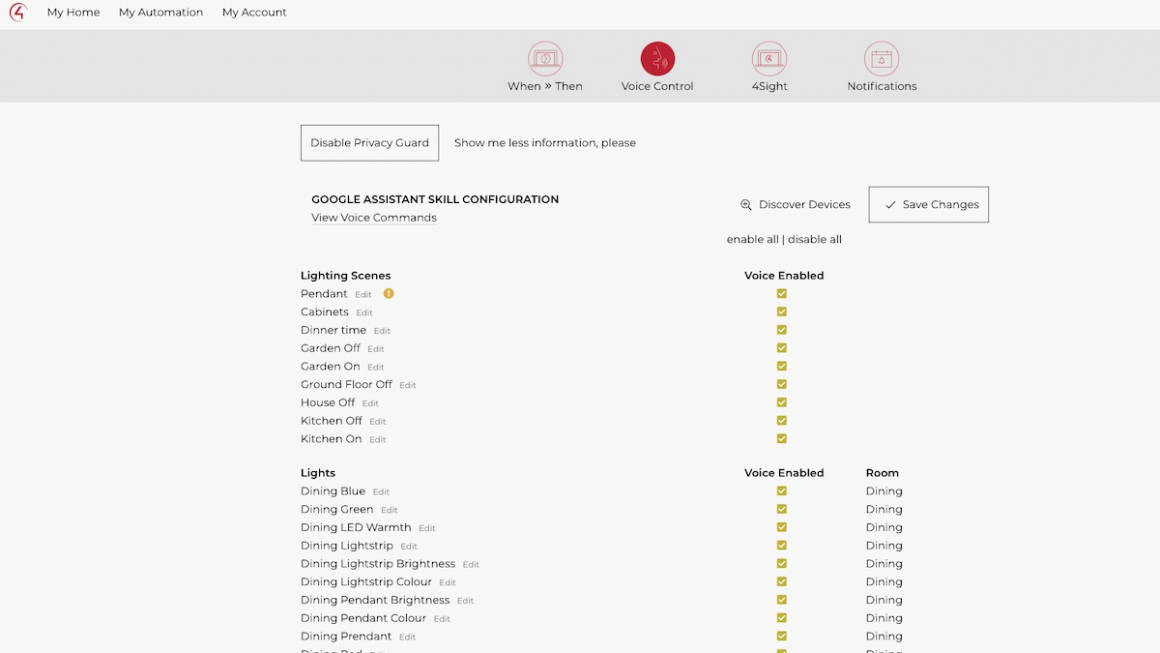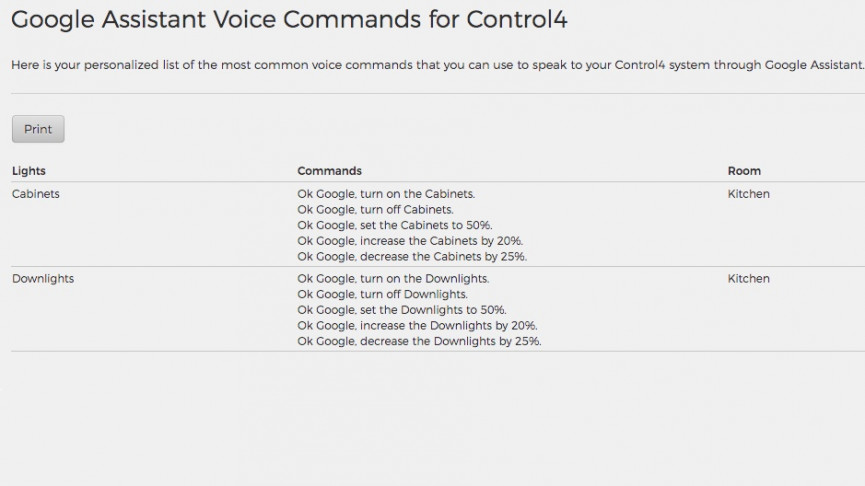So verwenden Sie Control4 mit dem Google Assistant
Genau wie die Alexa- und Control4 -Kompatibilität ist es jetzt einfacher denn je, Ihr Control4-Smart-Home-System mit dem Google Assistant in einem Google Home zum Singen und Tanzen zu bringen.
Die kürzlich am Control4-Kundenportal vorgenommenen Änderungen haben den Prozess der Zusammenarbeit von Control4 mit dem Google Assistant erheblich vereinfacht.
Umfassendes Urteil: Control4 Smart Home Test
So fangen Sie an – denken Sie daran, dass Sie Smart Home OS 3 ausführen müssen und Ihr Control4-System über eine aktuelle 4Sight-Lizenz verfügen muss.
Fügen Sie Control4 zu Ihrem Google Home hinzu
Das Wichtigste zuerst: Sie müssen Control4 als zugehörige Plattform in der Google Home-App hinzufügen. Dazu einfach:
- Öffnen Sie die Google Home App und tippen Sie auf das +-Symbol in der oberen linken Ecke des Bildschirms.
- Tippen Sie auf Gerät einrichten.
- Wählen Sie Etwas bereits eingerichtet aus.
- Suchen Sie nach Control4, tippen Sie auf das Symbol und melden Sie sich mit Ihrem Konto an.
Genau wie bei Alexa versucht Ihre Google Home-App, jedes einzelne Control4-Gerät und jede einzelne Szene, die sie in Ihrem System finden kann, einzubeziehen. Jedes Licht, jede RGB-Lichteinstellung und jede Lichtwärmeeinstellung.
Hinzu kommt jede einzelne Szene und Automatisierung, jede einzelne Keypad-Einstellung, jeder Streaming-Anbieter, jede Lautsprechergruppe … einfach alles. Ihre Google Home-Smart-Home-Geräteliste wird riesig und ziemlich unbrauchbar.
Aber es ist super einfach, es aufzuräumen.
Synchronisieren Sie Google Assistant über das Control4-Kundenportal
Nachdem Sie Ihr Control4-Konto über die Google Home-App hinzugefügt haben, besuchen Sie das Kundenportal und befolgen Sie diese Schritte.
-
Melden Sie sich an und klicken Sie in der Menüleiste auf das Symbol „Sprachsteuerung”. Wählen Sie oben Google Assistant aus.
-
Wenn Sie den beiden Plattformen noch nicht wie oben beschrieben beigetreten sind, erhalten Sie ein Warn-Popup, das Ihnen mitteilt, dass keine Sprachassistenten unterstützt werden.
-
Wenn ja, sollten Sie alle Ihre Control4-Geräte, Szenen und Automatisierungen zusammen mit Kontrollkästchen aufgelistet sehen.
-
Aktivieren Sie einfach diejenigen, auf die Google Assistant Zugriff haben soll – dh die Dinge, die Sie mit Ihrer Stimme steuern möchten –, indem Sie die Kontrollkästchen aktivieren. Wir fanden es einfacher, zunächst jedes Kästchen zu deaktivieren.
-
Wenn Sie fertig sind, klicken Sie auf das Feld „Änderungen speichern”.
-
Kehren Sie zur Google Home-App zurück und Sie sollten Ihre Control4-Geräte in den Räumen sehen, denen sie in Ihrem Control4-System zugewiesen sind.
-
Sie können diese Geräte jetzt neuen Räumen zuweisen, sie zu Gruppen hinzufügen und alles andere, was Sie normalerweise mit einem von Google Home gesteuerten Smart-Home-Gerät tun könnten.
Der Pluspunkt hier ist, dass viele nicht mit Google Home kompatible intelligente Geräte wie Sensoren, Schlösser und Sicherheitsgeräte in den Sprachassistenten-Mix aufgenommen werden.
Im Wesentlichen können Sie alles, was über Ihre Control4-Touchpanels, Fernbedienungen, Apps und andere Eingabemethoden, die Sie mit Ihrem Smart-Home-System verwenden, auch mit Ihrer Stimme erledigen können.
Die meisten Sprachbefehle sind sehr natürlich – und das Kundenportal bietet Ihnen einige Beispiele für Ihre spezifischen Geräte – aber einige können etwas ungeschickt sein, besonders wenn es um Szenen geht.
Für letzteres können Sie natürlich natürlichere Sprachbefehle innerhalb der Google Home-App erstellen, indem Sie Routinen einrichten.
Aktivieren oder Deaktivieren von Smart Home Privacy Guard
Control4 bietet Ihnen die Möglichkeit – über das Kundenportal – zu wählen, ob Sie Informationen über den Status von Geräten in Ihrem Control4-System mit Google Assistant teilen möchten oder nicht.
„Bei aktiviertem Privacy Guard meldet Control4 nur den Zustand eines Geräts, wenn es speziell über einen Sprachbefehl von Google Assistant gesteuert wird”, heißt es in den offiziellen Richtlinien.
„Wenn Privacy Guard deaktiviert ist, teilt Control4 den Status der Geräte ständig mit, sodass Google Assistant immer den Status jedes Geräts kennt, selbst wenn sich der Gerätestatus durch eine andere Schnittstelle wie einen Touchscreen oder die mobile Control4-App ändert.”